如何使用Excel绘制温度计表?
1、选择数据。
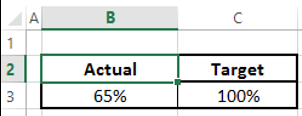
2、插入聚簇柱形图。
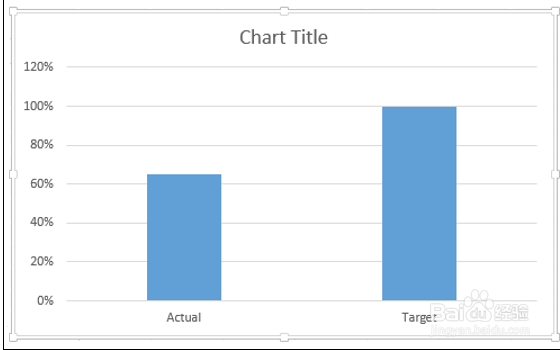
3、单击图表中的列,在功能区上的“设计”选项卡,选择切换行/列按钮。
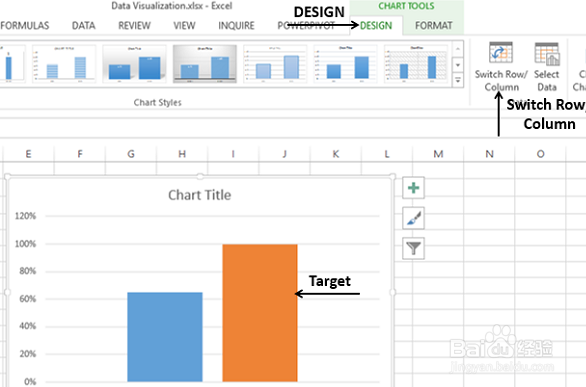
4、右键单击目标列,从下拉列表中选择格式化数据系列,单击“格式化数据系列”窗格中“系列选项”下的“辅助轴”。
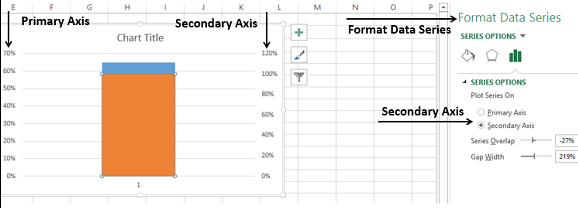
5、右键单击主轴。从下拉列表中选择“格式化轴”,在“格式轴”窗格的“轴选项”下的“边界”中键入以下内容-最小为0,1(表示最大值)。

6、右键单击可见的列,从下拉列表中选择格式化数据系列。
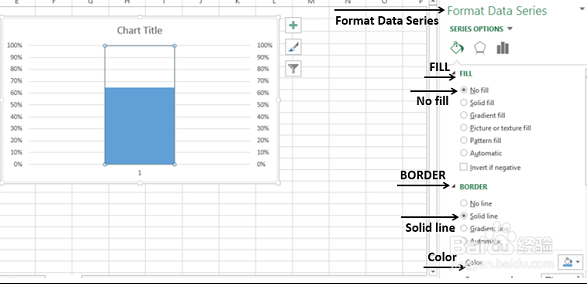
7、右键单击主垂直轴,从下拉列表中选择格式轴,单击“格式轴”窗格中“轴选项”下的“刻度线”,选择选项内部为主要类型。
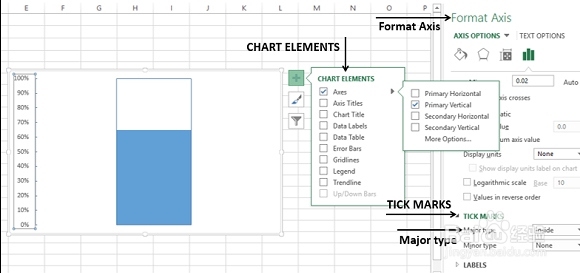
8、右键单击图表区域,从下拉列表中选择格式绘图区域,在“格式图区域”窗格中,单击“填充和线条”。
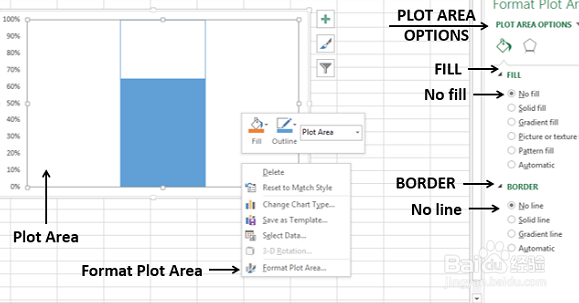
9、调整图表区域的大小以获取图表的温度计形状。

10、插入一个矩形形状,将蓝色矩形部分叠加在图表中。
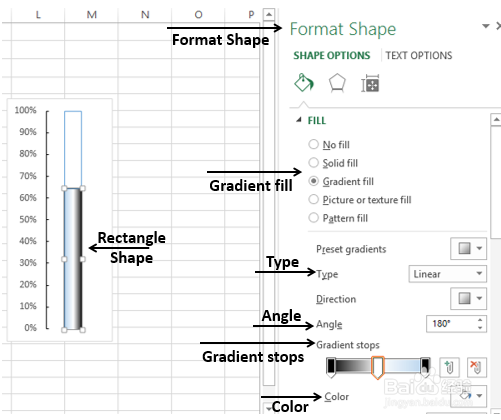
11、这样温度计表就完成了。

声明:本网站引用、摘录或转载内容仅供网站访问者交流或参考,不代表本站立场,如存在版权或非法内容,请联系站长删除,联系邮箱:site.kefu@qq.com。
阅读量:34
阅读量:129
阅读量:42
阅读量:115
阅读量:193